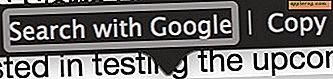Comment changer la disposition du clavier dans iOS: AZERTY, QWERTZ, QWERTY, Dvorak
 Bien que la plupart d'entre nous soient habitués à la disposition de clavier QWERTY par défaut, iOS propose des options permettant de basculer entre QWERTY, AZERTY et QWERTZ. Les deux dernières options sont généralement utilisées en Europe, mais vous pouvez les activer sur n'importe quel iPad ou iPhone, quelle que soit la région dans laquelle vous vous trouvez, la seule exigence étant qu'un clavier alphabétique latin soit la valeur par défaut. Ces nouvelles dispositions logicielles fonctionnent que le clavier soit ancré ou en mode clavier partagé, mais d'autres dispositions telles que Dvorak dépendent des claviers externes et n'affectent pas les clés virtuelles iOS.
Bien que la plupart d'entre nous soient habitués à la disposition de clavier QWERTY par défaut, iOS propose des options permettant de basculer entre QWERTY, AZERTY et QWERTZ. Les deux dernières options sont généralement utilisées en Europe, mais vous pouvez les activer sur n'importe quel iPad ou iPhone, quelle que soit la région dans laquelle vous vous trouvez, la seule exigence étant qu'un clavier alphabétique latin soit la valeur par défaut. Ces nouvelles dispositions logicielles fonctionnent que le clavier soit ancré ou en mode clavier partagé, mais d'autres dispositions telles que Dvorak dépendent des claviers externes et n'affectent pas les clés virtuelles iOS.
Modification de la disposition du clavier en QWERTY, AZERTY, QWERTZ dans iOS
Cela fonctionne de la même manière pour modifier le type de disposition du clavier dans iOS pour iPhone, iPad et iPod touch:
- Ouvrez Paramètres, puis allez dans "Général" suivi de "Claviers"
- Appuyez sur "English" (ou quelle que soit la disposition de votre clavier par défaut)
- Choisissez la nouvelle disposition de clavier: QWERTY est la configuration par défaut que nous connaissons tous, AZERTY ou QWERTZ

Le choix du clavier sélectionné ici a une incidence sur l'apparence du clavier virtuel et devient le nouveau paramètre par défaut. Vous pouvez le voir instantanément en allant dans n'importe quelle zone de saisie de texte et en appuyant sur pour appeler le clavier:
AZERTY:

QWERTZ:

Sauf si vous êtes habitué à utiliser les mises en page AZERTY ou QWERTZ, essayer de les apprendre sur le clavier logiciel iOS a peu de chances d'améliorer la saisie du texte par rapport à QWERTy, et vous feriez mieux de maîtriser quelques astuces de frappe en fait améliorer la frappe sur l'iPad et l'iPhone.
Qu'en est-il de Dvorak?
Dvorak et d'autres dispositions de clavier peuvent être activées pour les appareils iOS, mais elles ne correspondent pas à la disposition du clavier logiciel et n'impactent le matériel que lorsqu'un clavier externe a été synchronisé pour être utilisé sur l'iPhone, l'iPod touch ou un iPad. L'ajustement de la disposition du clavier matériel pour les claviers connectés, qu'ils soient sans fil ou physiquement connectés, s'effectue également via les paramètres des claviers iOS:
- Ouvrez Paramètres, suivi de "Général", puis allez dans "Clavier"
- Tapez sur "English", puis descendez jusqu'à la section "Hardware Keyboard Layout", et choisissez "Dvorak" ou une autre option de disposition matérielle
En plus de gagner des options de clavier supplémentaires, l'utilisation d'un clavier externe présente également d'autres avantages, et vous obtiendrez de jolis raccourcis de navigation uniques à l'iPad qui ne sont accessibles qu'avec des claviers externes.